Как отменить подписку в App Store с iPhone и iPad
Самая первая ошибка, на которую чаще всего попадаются пользователи (да и я тоже «влетел» в первый раз), заключается в том, что подписка и само приложение не связаны напрямую. Вот в чём дело:
Так что девиз «нет приложения — нет списания денег» в данном случае вообще не работает. И для удаления подписки скачанной из App Store программы нужно будет выполнить дополнительные действия.
Инструкция для iOS 12 и «младше»
Ничего сложного:
- В настройках iPhone или iPad находим пункт «iTunes Store и Apple Store».
- Открываем информацию об идентификаторе — Посмотреть Apple ID. Потребуется пароль.
- Переходим в раздел «Подписки» и уже здесь отключаем то, что нам нужно.
Инструкция для iOS 13 и «старше»
В iOS 13 подписки стали стали чуть ближе:
- Открываем настройки — в самом верху видим название вашей учетной записи (Apple ID). Нажимаем!
- А вот и наши «любимые» подписки. Заходим, смотрим, анализируем, удаляем.
После отказа от подписки, всё должно отключиться (в конце оплаченного периода) автоматически и без каких-либо дополнительных действий с вашей стороны.
Казалось бы, ничего сложного, но многие об этом забывают и теряют деньги.
Определяем покупку, с которой возникла проблема с оплатой
Для исправления проблемы «Существует проблема с оплатой предыдущей покупки» нужно определить, что вы покупали в прошлый раз, необходимо просмотреть историю покупок. Для этого можно воспользоваться приложением iTunes, установленным на вашем компьютере.
- Откройте программу и нажмите на пункт «Учетная запись» в меню.
- Нажмите войти и введите свои данные для доступа в Apple ID.
- Далее нажмите на пункт меню «Учетная запись» и выберите «Просмотреть».
- Откройте пункт «История покупок» и нажмите «Смотреть все».
- В следующем окне вы можете ознакомиться с программами, которые вы скачивали в App Store за все время использования Apple-устройства.
Причины отказа от покупки в app store
Для отказа от приобретения выбранного товара в app store необходимы веские причины, которые могут послужить основанием для возврата денег, уже переведенных продавцу. Если же это была еще неоплаченная покупка, то шансов отменить ее существует гораздо больше. Однако давайте обратимся к ситуации, когда оплата все-таки произошла. Для того чтобы вернуть деньги потребуется привести хотя бы одно из следующих доказательств:
- Качество товара не соответствует его описанию в рекламе.
- Не запускается установленное приложение или медиафайл.
- По ошибке заказывается совсем не тот продукт, который вы хотите.
Самым надежным и простым способом подтверждения вашей правоты станет первый пункт, который позволит отменить встроенную покупку в app store. К примеру, создателями приложения рекламировалось, что при помощи их приложения можно конвертировать обычную камеру в современный рентгеновский аппарат. Однако в реальности этого не происходило, и вы получили только низкокачественный деформатор изображения. Никаких пояснений того, что продукт представляет собой шуточную версию, в описании указано не было. Таким образом, покупатель был введен в заблуждение и стоимость приобретенной программы должна быть возвращена.
Как отменить покупку в app store
Это сделать не так сложно, если воспользоваться пошаговой инструкцией:
- Запускаем приложение iTunes для Windows или Macintosh.
- Затем входим в iTunes Store, где в быстрых музыкальных ссылках выбираем раздел «Учётная запись».
- Если система потребует, введите логин и пароль.
- Заново кликаем на учетной записи и переходим на страницу своего аккаунта.
- Проходим по странице до информации об истории покупок и нажимаем на «Смотреть все».
- Открывается полный список всех сделанных вами приобретений. Ищем то, что нам нужно и кликаем слева от него на небольшую стрелку. Это поможет нам в дальнейшем отменить покупку приложения.
- Выбираем и кликаем на вкладке, которая предлагает сообщить об имеющейся проблеме, после чего открывается новый лист приложений, среди которых выбираем интересующее нас и заново нажимаем на кнопку для сообщений о проблемах.
- После этого происходит перенаправление на специальную страницу, где в отдельном окне мы опять вводим логин и пароль.
- Здесь мы объясняем причину, являющуюся основанием для того, чтобы отменить покупку в app store. Компания предоставляет список возможных причин:
- не было согласия на совершение покупки;
- я хотел купить другой продукт;
- не обнаруживается приобретенный контент или он не загружается;
- ошибка при выборе покупки;
- постоянно происходит неполадка во время установки приложения;
- содержимое открывается, однако платная покупка работает не так, как надо;
- проблема отсутствует в списке.
Теперь потребуется сделать собственное описание вашей проблемы уже на английском языке, без которого отменить ожидаемую покупку будет не просто. Закончив описание, кликните на кнопку «Отправить». После этого, подождите пару часов и проверьте свой почтовый ящик. Там должно появиться подтверждающее письмо о принятии претензии. Как правило, на её рассмотрение у службы поддержки уходит всего несколько дней.
Как видим, отменить покупку в app store вполне возможно, для этого потребуется лишь не затягивать с запуском процедуры по возврату денег. Вариантов решения у компании может быть несколько – попросят больше информации о купленном продукте, возвратят деньги или сообщат об отказе. Хотя обычно, служба поддержки идет навстречу клиентам компании и делает все возможное, чтобы вернуть им деньги.
Как убрать способ оплаты на Айфоне из Apple Pay
В последние годы стремительно набирает популярность так называемая бесконтактная оплата покупок. Имея в руках смартфон, вы можете расплатиться им за приобретение товаров или услуг на кассе. Доставать банковский элемент при этом не нужно, так как она уже занесена в настройки мобильного устройства.
Владельцы Айфонов для бесконтактной оплаты покупок используют приложение Apple Pay. Именно в нем хранится вся информация о платежных реквизитах. При этом отвязать карточку от программы можно несколькими способами:
- Через Apple ID.
- Через Safari.
- Через iTunes.
- Удалить карту из Wallet.
Далее рассмотрим все возможные варианты, чтобы стало понятно, какой способ является наиболее удобным именно для вас.
Через Apple ID
Отвязку банковской карты через Apple ID мы рассматривали ранее. Если вы пользуетесь Apple Pay через один и тот же аккаунт, то удаление реквизита из Apple ID приведет к тому, что платежным инструментом не удастся воспользоваться и через специальное приложение. Таким образом, для отвязки карты вам нужно пролистать материал вверх, где находится раздел удаления платежного инструмента.
Через iTunes
О программе Айтюнс сегодня мы уже говорили. Вновь вернемся к ней теперь, чтобы отвязать карточку от Apple Pay:
- Открываем приложение на компьютере.
- Проходим авторизацию через свой Apple ID.
- Кликаем левой кнопкой мыши по разделу «Учетная запись» и выбираем пункт «Просмотреть».
- Нажимаем на «Управление способами оплаты».
- Кликаем по нужной карте и выбираем параметр «Удалить».
Все, теперь карта окажется стертой, и вам не придется беспокоиться относительно ее удаления.
Через Safari
Иногда владельцы iPhone оплачивают товары и услуги, пользуясь встроенным браузером Safari. Он применяет технологию автозаполнения форм, благодаря которой запоминается в том числе информация о банковской карте. Если вы не хотите, чтобы кто-то получил к ней доступ, выполните следующие действия:
- Откройте настройки Айфона.
- Выберете пункт с браузером Сафари.

- Нажмите на «Автозаполнение».
- Следом кликните на «Сохраненные кредитные карты».
- Выберете нужную карту и нажмите «Изменить».
- Подтвердите действие нажатием кнопки «Удалить».
Так можно поступить не только с основной банковской картой, но и другими платежными реквизитами. Но в процессе случайно не удалите действительно нужные карточки, которыми планируете пользоваться в дальнейшем.
Как удалить карту из Wallet на iPhone
Информация о банковских картах хранится в разных пунктах меню вашего Айфона. Таким образом, очистить данные можно в том числе через Wallet. Для этого потребуется:
- Запустить настройки iPhone.
- Выбрать пункт «Wallet и Apple Pay».
- Нажать на свою карту.
- Перейти во вкладку «Информация».
- Кликнуть на «Удалить карту».
Возвращаем деньги за приложение в App Store. Инструкция и личный опыт
Недавно купил приложение Duet Display для своего iPad 4: подключаем планшет к компьютеру с помощью Lightning и превращаем его в дополнительный сенсорный монитор с Touch Bar. Цена – 1150 рублей (сейчас – 749 рублей).

Мне нужен был Retina-экран для работы в Photoshop, но что-то пошло не так: постоянные подвисания, не очень качественная картинка, работать было неприятно. Причина либо в устаревшем железе iPad 4, либо в самом приложении. Разбираться не стал, решил оформить возврат и заодно поделиться опытом.
Первый этап. С чего начать
Начать процедуру оформления возврата можно двумя способами:
- через приложение iTunes на компьютере Mac;
- через квитанцию от Apple, полученную на нашу электронную почту.
iTunes:1. Открываем iTunes.2. Переходим в меню «Учетная запись» (в панели на самом верху экрана), выбираем «Посмотреть…».3. Находим раздел «История покупок», выбираем «См. все».4.
Если покупка недавняя, она отображается на самом верху. Там же видим кнопку «Сообщить о проблеме» (справа). Если покупка находится в нижнем списке, нажимаем на серую стрелочку (слева от приложения), затем в появившемся окне выбираем «Сообщить о проблеме».
Эл. почта:1. Открываем квитанцию.2. Рядом с иконкой приложения находим кнопку «Сообщить о проблеме» и нажимаем на нее.
Второй этап. Отправляем заявку
Открывается окно, требуется ввести Apple ID и пароль. Нас предупреждают, что помощь с покупками действует только в течение 90 дней с момента приобретения.

Авторизируемся, находим наше приложение и нажимаем «Report».

Нас просят указать, в чем проблема. И тут начинается самое интересное.
Если по нашему мнению приложение работает некорректно, Apple перенаправляет нас за техподдержкой к разработчикам. Все вопросы к ним. Не вариант.
В итоге, начитавшись историй о том, как дети тратили с родительских планшетов тысячи долларов и Apple возвращала деньги, я указал, что приложение было куплено без моего согласия. Пришлось фантазировать.
Оригинальный текст на английском оставил, можно корректировать под себя и пользоваться:
«Hello! Yesterday, my friend played a dumb joke on me. Knowing the password from my Apple ID, he bought a Duet Display application on my iPad without my consent. I did not give him a consent to this purchase and don’t plan to use this application. I apologize for this situation and ask you to help arrange the refund. Thank you. With respect, Edward.»
Наверное, это самое дебильное объяснение. Но оно сработало. Похоже, что вероятность отказа минимальна.
Третий этап. Ждем
На электронный адрес пришло письмо, подтверждающее мою заявку и уведомляющее о сроках ее рассмотрения – 48 часов.
Еще через пару дней – письмо о том, что заявка одобрена, и средства будут возвращены на карту в течение 10 дней.

Проверил: действительно, приложение уже недоступно для загрузки через мой аккаунт.
Через неделю я получаю финальное письмо, и средства возвращаются на карту.

Уровень сервиса Apple оказался на высоте. Я доволен. Из минусов – поддержка не осуществляется на русском языке, но для одного абзаца это не проблема.
Думаю, попытки постоянно делать возвраты будут пресекаться модераторами Apple. Но если дорогостоящее приложение действительно работает некорректно или не соответствует своему зализанному описанию, можно смело вернуть средства.
Рейтинг поста:
(5.00 из 5, оценили: 2) ????
Как отменить покупку в App Store
Как и планировалось, я приобрел игру Evertale за 0.99$. Приложение я долго не выбирал, а ткнул в первое попавшееся. Покупку подтвердил. Через 2 дня с банковского счета сняли деньги.
И тут давайте представим, что меня эта покупка не устроила (по какой-либо причине) и я хочу ее отменить с возвратом средств.
Можно воспользоваться способом, который я описал выше, а можно попробовать и тот что описан ниже.
ШАГ 1 — Для этого нам понадобится компьютер с установленным iTunes.
ШАГ 2 — Заходим в пункт меню Учетная запись — Просмотреть…

ШАГ 3 — Заходим в Историю покупок.
ШАГ 4 — Находим купленное приложение и кликаем “Еще”, а затем чуть ниже по “Сообщить о проблеме”.

ШАГ 5 — Вас перекинут на сайт Apple где вы сможете указать причину обращения (из списка), а именно “Я хочу запросить возврат средств”, а также на английском языке вы должны указать причину.

ШАГ 6 — Нажимаем Отправить и на этом собственно все. Остается ждать пока вашу заявку обработают и на счет вернут деньги. Мои вернулись через 2 дня.

Могут ли удаленные карты сохраниться в профиле

После отвязки банковской карты многие люди продолжают беспокоиться, что информация о платежном реквизите где-то все-таки осталась. Но переживать не нужно. Если вы нажали на соответствующем этапе кнопку «Удалить», карточка больше нигде не высветится. Для уверенности можно перепроверить все разделы телефона, где используется оплата покупок:
- Браузер Сафари.
- Wallet.
- App Store.
- Apple Pay.
- iTunes.
Еще раз просмотрите информацию о сохраненных картах, чтобы раз и навсегда убедиться в успешном удалении платежного реквизита. Тем не менее, если вы в свое время решили отвязать карту только для последующей перепродажи Айфона, лучше использовать другой метод:
- Открыть настройки телефона.
- Перейти в раздел «Основные».
- Нажать на «Сброс».
- Выбрать «Сброс настроек».
Так с мобильного устройства будет удалена вся информация, которая в том числе касается банковских карт. Новый владелец не сможет узнать информацию о ваших платежных реквизитах. Можно чувствовать себя в полной безопасности.
Возврат денег за покупку в одном из внутренних магазинов iTunes
Обратите внимание, вернуть деньги за покупку вы сможете в том случае, если она была сделана недавно (максимум неделя). Также стоит учитывать, что к данному способу не стоит прибегать слишком часто, иначе можете столкнуться с отказом
- Щелкните в iTunes по вкладке «Учетная запись», а затем перейдите к разделу «Просмотреть».

Для получения доступа к информации вам потребуется указать пароль от вашего Apple ID.

В блоке «История покупок» щелкните по кнопке «Все».

На экране отобразится список приобретенных игр и приложений в порядке убывания. Найдите нужное и кликните справа от него по кнопке «Еще».

Под самим приложением выберите пункт «Сообщить о проблеме».

Запустится браузер, который перенаправит вас на страницу сайта Apple. Вам потребуется ввести данные своего Apple ID.

Следом отобразится окно, в котором вам потребуется указать проблему, а затем внести пояснение (хотите получить возврат денег). Когда закончите ввод, щелкните по кнопке «Отправить».

Теперь вам остается только ждать, когда запрос будет обработан. Ответ поступит на электронную почту, а также, в случае удовлетворительного решения, вам будут возвращены деньги на карту.
Способ 2: Сайт Apple
В данном способе заявка на возврат средств будет осуществляться исключительно через браузер.
- Перейдите на страницу .
- После авторизации выберите в верхней части окна тип покупки. Например, вы приобрели игру, потому перейдите ко вкладке «Приложения».

Правее от покупки щелкните по кнопке «Сообщить».

Развернется уже знакомое дополнительное меню, в котором вам потребуется указать причину возврата, а также то, что вы хотите (вернуть деньги за неудачную ошибку).
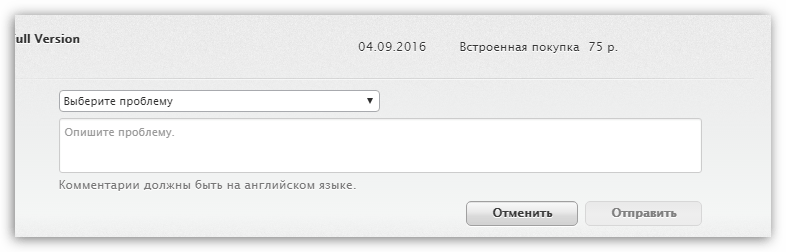
Способ 3: Отмена подписки
Многие сервисы и приложения в iTunes Store предусматривают возможность оформления подписки. Например, сервис Apple Music позволяет получать доступ к миллионам треков и загружать понравившиеся композиции и альбомы на устройство. Все эти возможности доступны пользователям за небольшую абонентскую плату, которая будет автоматически списываться с карты пользователя в расчетный день. Чтобы приостановить списание, подписку необходимо отменить.

Подробнее: Как отменить подписки в iTunes
Если Apple примет положительное решение, деньги будут возвращены на карту, а приобретенный товар более не будет вам доступен.
Опишите, что у вас не получилось.
Наши специалисты постараются ответить максимально быстро.
Как прикрепить банковскую карту к аккаунту iTunes (App Store)
Для начала вам нужно определиться, какую банковскую карту вы будете прикреплять. Необходима карта
(Maestro и Visa Electron не подходят), ее можно получать следующими способами:
- Стать клиентом одно из банков и завести у них дебетовую/кредитную карту;
- Создать виртуальную дебетовую карту, такая возможность есть, например у платежных систем Qiwi и Яндекс.Деньги.
Второй вариант больше подойдет для параноиков.
И вот тут нам нужно заполнить все данные. Срок действия указан на обратной стороне карты, так же как и код безопасности (Пример на рисунке ниже). На Maestro и Visa Electron ничего подобного нет. Отмечу, что по правилам iTunes, вы должны указывать настоящие данные.
Повторюсь еще раз, данным способом вы можете подключить любую дебетовую или кредитную карту Master Card или Visa Classic к своей учетной записи iTunes, будь то вы ее получили в местном банке, создали в Qiwi wallet, Яндекс.Деньги или посредством другой платёжной системы.
Как вернуть деньги за подписку в iTunes
Владельцам Mac те же действия, связанные с возвратом средств через iTunes, повезло больше – оформить претензию можно непосредственно через приложение.
Пошаговая инструкция:
- открываем iTunes на компьютере;
- кликаем на вкладке «Магазин»;
- в разделе «Учётная запись» выбираем пункт «Просмотреть»;
- авторизуемся, введя Apple ID и пароль к своей учётной записи;
- переходим в раздел «История покупок», кликаем на кнопке «Смотреть все»;
- выбираем программу, за которую хотите вернуть средства, кликаем на расположенную рядом кнопку «Ещё»;
- выбираем пункт «Сообщить о проблеме»;
- вас перенаправят на страницу сайта с выбором причины обращения;
- делаем этот выбор и кликаем на кнопке «Отправить».
Возврат денег за программы можно осуществить и непосредственно через сайт, действия аналогичны – авторизуемся с указанием Apple ID и пароля, заходим во вкладку «Покупки», выбираем из списка платных программ нужную, жмём кнопку «Сообщить о проблеме». Появится описанное выше меню, выбираем причину обращения и кликаем «Отправить».
Если в Apple посчитают, что ваш запрос требует дополнительного разъяснения, они попросят предоставить нужную информацию. А дальше всё зависит от воли случая…
Возврат денег через Apple.com
Данный способ возврата денег похож на вышеприведенный, только немного упрощенный. Если есть ссылка на сайте Apple с раздела Report Problem, туда попасть можно сразу без манипуляций с iTunes. Еще одним плюсом данного метода стала возможность возврата денег напрямую с iPad или iPhone, ведь необходим только браузер.
Шансы на возврат списанных денег очень высокие, особенно, если пользователь выполняет процедуру очень редко или обращается в поддержку в первый раз. Еще успех зависит от времени, которое прошло с момента приобретения: чем раньше пользователь обратится в поддержку, тем выше шансы на возврат.
Как отменить подписку в App Store с iPhone и iPad
Самая первая ошибка, на которую чаще всего попадаются пользователи (да и я тоже «влетел» в первый раз), заключается в том, что подписка и само приложение не связаны напрямую. Вот в чём дело:
Так что девиз «нет приложения — нет списания денег» в данном случае вообще не работает. И для удаления подписки скачанной из App Store программы нужно будет выполнить дополнительные действия.
Инструкция для iOS 12 и «младше»
Ничего сложного:
- В настройках iPhone или iPad находим пункт «iTunes Store и Apple Store».
- Открываем информацию об идентификаторе — Посмотреть Apple ID. Потребуется пароль.
- Переходим в раздел «Подписки» и уже здесь отключаем то, что нам нужно.
Инструкция для iOS 13 и «старше»
В iOS 13 подписки стали стали чуть ближе:
- Открываем настройки — в самом верху видим название вашей учетной записи (Apple ID). Нажимаем!
- А вот и наши «любимые» подписки. Заходим, смотрим, анализируем, удаляем.
После отказа от подписки, всё должно отключиться (в конце оплаченного периода) автоматически и без каких-либо дополнительных действий с вашей стороны.
Казалось бы, ничего сложного, но многие об этом забывают и теряют деньги.
Как отвязать карту от Apple ID через настройки
Самый популярный метод отвязки – использование настроек. Он пригодится в том случае, если реквизит закреплен за вашим Apple ID. Так как карта всегда привязывается к личному профилю пользователя, данный вариант подходит при любых обстоятельствах.
Для отвязки платежного реквизита понадобится:
- Открыть настройки телефона.
- Перейти в раздел «iTunes Store и App Store».
- Нажать на имя своего аккаунта, привязанного к Apple ID.
- Выбрать пункт «Посмотреть Apple ID».
- Кликнуть на «Управление способами оплаты».
- Выбрать одну из привязанных карточек.
- Нажать кнопку «Удалить», а затем подтвердить выполнение операции.

После выполнения данной процедуры ваша карта будет отвязана от телефона. С ее помощью больше не получится расплатиться за покупки. Но в любой момент платежный реквизит можно добавить вновь.
Как не платить за подписку и можно ли вернуть деньги?
Итак, у вас есть карта, привязанная к Apple ID, с которой не получилось списать деньги за подписку по причине отсутствия средств, и теперь она «висит в неоплаченных» — ждет пополнения баланса карты.
Получается двоякая ситуация:
- До момента оплаты долга отменить списания нельзя.
- Долг платить не хочется — сумма большая (обязательные ежемесячные платежи могут составлять несколько тысяч рублей) да и вообще, программой мы не пользовались и все это навязанная услуга.
Что можно сделать? Самый простой и затратный вариант, все-таки пополнить карту. Деньги снимут и списания можно будет выключить обычным способом.
Но есть и другие пути:
- Позвонить в службу технической поддержки и описать ситуацию. Поверьте, там сидят абсолютно нормальные и вменяемые люди. Просто нормально расскажите о том, что вы не желали подписываться, программой не пользовались и не хотели бы за нее платить. Если не злоупотреблять, то с большой долей вероятности вам пойдут на встречу и платить не потребуется. Кстати, таким же образом можно вернуть деньги за уже оплаченную подписку. Единственный момент, не тяните со звонком — чем быстрее, тем лучше.
- Перевыпустить карту, для которой «висит» долг и сменить Apple ID на устройстве. Да, способ конечно кардинальный, но в некоторых ситуациях к нему придется прибегнуть для того, чтобы не списалась большая сумма денег. Хотя, нет никакой гарантии, что Apple не потребует погасить эту задолженность впоследствии. Да, такая ситуация очень маловероятна, но мало ли…
В любом случае, начать стоит с технической поддержки. Специалисты действительно могут вернуть деньги и отменить неоплаченную подписку — мой личный опыт это подтверждает.
Обновлено! Если вам не хочется (нет возможности) общаться со специалистами технической поддержки через чат или по телефону, есть еще один вариант оформить запрос на возврат денег за подписку.
Коротко о процедуре возврата (через iTunes), хочу поделиться с другими пользователями:
- Открыть iTunes. Перейдите во вкладку «Учетная запись» и выберите пункт «Просмотреть».
- Ввести пароль от Apple ID. В открывшемся окне просмотра информации об учетной записи найдите пункт «История покупок». Нажмите на «См. все».
- Найдите нужную покупку в списке всех приобретений, откройте счет, нажав кнопку «Еще».
- Нажмите на кнопку «Сообщить о проблеме».
- После этого откроется страничка в браузере, где можно будет указать проблему, возникшую с покупкой. Выберите тип проблемы и при желании укажите комментарий. Нажмите «Отправить».
- Всё! Дальше получил письмо (через часов 12), сообщили, что оформлен возврат и в течение 30 дней получу деньги на карту, с которой оплачивал. Также отмечу, что претензии принимаются (возможен возврат денег) только в течение 90 дней со дня покупки.
Как видите, возврат можно сделать и без прямого общения с поддержкой. Круто же!:)
Как отключить подписку на Айфоне
Рассмотрим стандартную инструкцию отмены подписок на устройствах Apple. Возможно она поможет тем, у кого не получается это сделать. Процесс отписки может отличаться только для разных версий IOS. В целом инструкция существует одна.
Она заключается в открытии настроек своей учётной записи. Где нужно отыскать необходимый раздел:
-
Открываем настройки мобильного устройства;
-
Выберите пункт «iTunes Store и Apple Store» в списке;
-
Далее находим на следующем окне пункт «Подписки» и выбираем его;
-
На странице отобразятся все существующие платные подписки. Обычно здесь нет кнопки для отписки. Выберите ту, от которой желаете отключиться;
- Появится окно, в котором нужно выбрать пункт «Отменить». Подтвердите отписку, и окно с настройками можно закрывать.
Практически все подписки на Айфоне работают по одному и тому же принципу, даже если нет значка для отмены. Даже если отключить автооплату, то она будет действовать до завершения срока оплаты. За это время услуги по подписке можно использовать. В окне с подпиской также можно узнать дату, до которой она будет продолжать действовать. Своё решение можно отменить, перейдя снова в настройки и продлив до нужного срока услуги, которые были оплачены ранее.
Как запретить покупки в iTunes
Если вы не хотите попасть в подобную ситуацию в дальнейшем, предотвратите случайные покупки или неумышленные продления платных подписок при помощи специального ограничения. Для этого:
- Откройте «Настройки», «Основные».
- Выберите раздел «Ограничения».
- Выберите функцию «Включить ограничения».
- Задайте новый уникальный пароль, который не будет повторяться ни с одним заданным на устройстве. Подтвердите пароль еще раз. Если вы забудете этот пароль, то в дальнейшем необходимо будет удаление данных с устройства и настройка их заново. А если вы восстановитесь из резервной копии пароль сохраняется.
Для полного отказа от совершения дальнейших покупок в сервисах Apple – удалите все платежные данные из устройства и проблема с оплатой предыдущих покупок будет решена раз и навсегда.
Удовлетворительные причины отменить покупку в app store
Если вы решите отменить покупку, совершённую в App Store, то самое важное здесь — это указать причину отмены. Официально в App Store есть всего три причины, из-за которых администрация будет обязана вернуть вам деньги, все же остальные будут рассматриваться службой поддержки по их желанию
- Проблемы с работой приложения. Если купленное вами приложение зависает, глючит, вылетает или же вы и вовсе наткнулись на фатальную ошибку, то вы можете сообщить об этом в службу поддержки. Правда, обычно ответом на это служит рекомендация обратиться к разработчику данного приложения, что бы он исправил недоработки. Если же вы обратитесь к нему, и он не сможет уладить данную проблему, то администрация App Store будет обязана вернуть вам средства.
- Неверное описание товара. Данная причина является наиболее частой для возврата средств в App Store. Что она подразумевает? Например, если на странице приложения, которое вы покупаете, имеются скриншоты не имеющие отношения к получаемому в итоге товару или если в описание товара есть заведомо ложная информация о нём. Тогда администрация вернёт вам потраченные средства, а при частых обращениях со стороны покупателей приложение и вовсе будет удаленно.
- Товар был куплен не вами. Если оплаченный вами товар покупали не вы, а хакер, взломавший ваш аккаунт, администрация будет обязана вернуть вам средства за покупку. Также недействительной будет считаться платная покупка совершённая несовершеннолетним ребёнком. Стоит заметить, что с данной причиной у вас меньше всего шансов вернуть свои деньги обратно, так как администрация может запросить доказательства, а предоставить их в таком случае крайне трудно.
Данные причины обязывают разработчиков вернуть вам деньги за покупку, в том случае если вы сможете доказать их обоснованность. Также существуют и другие причины для отмены покупки, например, неверно выставленный возрастной рейтинг, несоответствие качества и т.д. Но, как и говорилось ранее, они не являются официальными и не обязывают администрацию отменить покупку в app store, а потому каждый отдельный случай будет рассматриваться службой поддержки индивидуально и соответственно иметь разный исход.
Как посмотреть историю покупок в App Store
История совершенных покупок на App Store просматривается просто.

История Покупок
Что нужно сделать:
- Зайти в настройки.
- Пройти авторизацию пользователя.
- Найти в списке пункт «История покупок».
- Далее ориентироваться по дате, в зависимости от того, что нужно найти. Максимальный период для запроса по произведенным операциям – 90 дней.
Процедура возврата денег за совершенные на App Store покупки не такая сложная, как может показаться. Основная задача пользователя – сделать все правильно и не затягивать
Также очень важно как можно точнее объяснить ситуацию производителю
Возврат денег через Apple.com
Данный способ возврата денег похож на вышеприведенный, только немного упрощенный. Если есть ссылка на сайте Apple с раздела Report Problem, туда попасть можно сразу без манипуляций с iTunes. Еще одним плюсом данного метода стала возможность возврата денег напрямую с iPad или iPhone, ведь необходим только браузер.
Шансы на возврат списанных денег очень высокие, особенно, если пользователь выполняет процедуру очень редко или обращается в поддержку в первый раз. Еще успех зависит от времени, которое прошло с момента приобретения: чем раньше пользователь обратится в поддержку, тем выше шансы на возврат.
Как отменить предзаказ в App Store
Предзаказ – это относительно новая разработка от Apple. Пользователи могут заранее сделать пробный заказ игры или приложения, которые еще не вышли. Оплатить заказ нужно будет только после того, как состоится официальный выход. Следует учитывать, что точное время ожидания выхода приложения пока не отображается, но пользователь от этого ничего не теряет.
Как отменить покупку в Гугл Плей — методы вернуть платеж
Все это замечательно, но до окончания действия предзаказа обстоятельства могут и измениться, соответственно человек может захотеть отменить предварительную покупку. Что нужно делать, чтобы отключить предзаказ:
- Зайти App Store, открыть «Учетную запись».
- Авторизоваться удобным для пользователя способом.
- Выбрать раздел с предзаказами.
- Найти нужную программу или игру, от которой планируется отказаться.
- Нажать кнопку «Отмена».
Важно! Следует понимать, что в случае предзаказа деньги списываются со счета только тогда, когда приложение или программа появилась в официальном доступе. Разумеется, если средств будет хватать на счете

Отмена предзаказа
Если приобретение отменить, ничего не возвращается, но и не списывается. При необходимости, восстановить подписку так же легко, как и отменить.
Что представляют собой эти списания
Денежные списания, содержащие пометку Apple.com/bill, начинаются в том случае, если пользователь оформил платную подписку на любой из следующих сервисов:
- Music;
- ICloud;
- TV+;
- прочие сервисы от Apple.
Эта практика широко распространена по причине простоты оформления покупок — для этого достаточно двойного нажатия боковой кнопки на айфоне. Владельцы этих устройств зачастую привязывают банковские карты к Apple-аккаунтам, в связи с чем списание средств происходит практически моментально.
Кроме того, многих пользователей привлекают пробные периоды использования каких-либо приложений или игр. Если они забывают после его завершения удалить контент с устройства, активизируется автоматическая плата за него.
Как не платить за подписку и можно ли вернуть деньги?
Итак, у вас есть карта, привязанная к Apple ID, с которой не получилось списать деньги за подписку по причине отсутствия средств, и теперь она «висит в неоплаченных» — ждет пополнения баланса карты.
Получается двоякая ситуация:
- До момента оплаты долга отменить списания нельзя.
- Долг платить не хочется — сумма большая (обязательные ежемесячные платежи могут составлять несколько тысяч рублей) да и вообще, программой мы не пользовались и все это навязанная услуга.
Что можно сделать? Самый простой и затратный вариант, все-таки пополнить карту. Деньги снимут и списания можно будет выключить обычным способом.
Но есть и другие пути:
- Позвонить в службу технической поддержки и описать ситуацию. Поверьте, там сидят абсолютно нормальные и вменяемые люди. Просто нормально расскажите о том, что вы не желали подписываться, программой не пользовались и не хотели бы за нее платить. Если не злоупотреблять, то с большой долей вероятности вам пойдут на встречу и платить не потребуется. Кстати, таким же образом можно вернуть деньги за уже оплаченную подписку. Единственный момент, не тяните со звонком — чем быстрее, тем лучше.
- Перевыпустить карту, для которой «висит» долг и сменить Apple ID на устройстве. Да, способ конечно кардинальный, но в некоторых ситуациях к нему придется прибегнуть для того, чтобы не списалась большая сумма денег. Хотя, нет никакой гарантии, что Apple не потребует погасить эту задолженность впоследствии. Да, такая ситуация очень маловероятна, но мало ли…
В любом случае, начать стоит с технической поддержки. Специалисты действительно могут вернуть деньги и отменить неоплаченную подписку — мой личный опыт это подтверждает.
Обновлено! Если вам не хочется (нет возможности) общаться со специалистами технической поддержки через чат или по телефону, есть еще один вариант оформить запрос на возврат денег за подписку.
Коротко о процедуре возврата (через iTunes), хочу поделиться с другими пользователями:
- Открыть iTunes. Перейдите во вкладку «Учетная запись» и выберите пункт «Просмотреть».
- Ввести пароль от Apple ID. В открывшемся окне просмотра информации об учетной записи найдите пункт «История покупок». Нажмите на «См. все».
- Найдите нужную покупку в списке всех приобретений, откройте счет, нажав кнопку «Еще».
- Нажмите на кнопку «Сообщить о проблеме».
- После этого откроется страничка в браузере, где можно будет указать проблему, возникшую с покупкой. Выберите тип проблемы и при желании укажите комментарий. Нажмите «Отправить».
- Всё! Дальше получил письмо (через часов 12), сообщили, что оформлен возврат и в течение 30 дней получу деньги на карту, с которой оплачивал. Также отмечу, что претензии принимаются (возможен возврат денег) только в течение 90 дней со дня покупки.
Как видите, возврат можно сделать и без прямого общения с поддержкой. Круто же!:)
Политика возврата средств в Apple за платный контент
Как вернуть деньги за подписку на айфоне? Вопрос популярен среди пользователей, которые не собирались продлевать сроки использования программ и услуг. Но они продлились на телефоне автоматически.
Пример. На днях, человек занялся выбором приложения для ведения финансов:
Что сделать в такой ситуации? Встроенных в айфон возможностей, вернуть списанные средства, нет. Приложения уведомляли, что вы будете платить за услуги спустя 3 дня пробного периода. И вы должны были знать, так как подписывались под этим, нажимая кнопку «я подтверждаю».
Единственным решением остается обращение в службу поддержки:
Зайдите на страницу техподдержки iTunes.
Заполните форму.
Важно указать в поле «Order» — номер заказа. Он указан в iTunes Store или App Store, в истории покупок.
Указывайте только свой Apple ID и почту от учетной записи
Это нужно для вашей идентификации.
Суть проблемы указывайте на английском языке.
Отправляйте тикет. В течении 48 часов, вы получите ответ. Если это не выходные, а будни — ответ придет быстрее.
Сотрудник компании свяжется с вами, предложив свою помощь. Возможно, передаст приятные новости о том, что спор выигран в вашу пользу, и в скором времени на вашу карту вернется списанный платеж.

Поэтому, если считаете, что с вами поступили несправедливо, создавайте запрос на возврат средств через техническую поддержку.